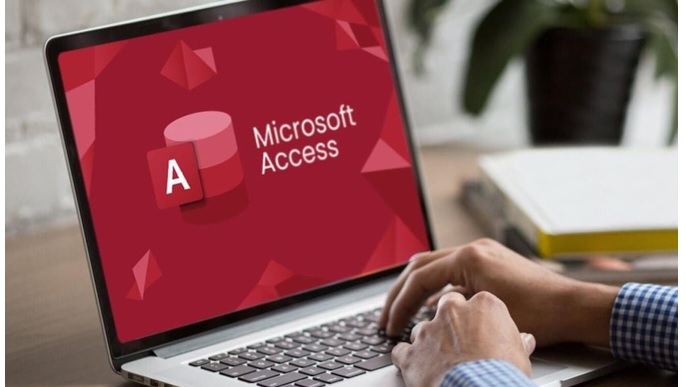Tin học Văn phòng
Cách sử dụng Microsoft Access dễ dàng
Cách sử dụng Microsoft Access dễ dàng
Thứ 1 là Tạo cơ sở dữ liệu
- Bước 1: Bạn Mở ứng dụng Access, trên thanh công cụ chọn File -> Rồi nhấn New.
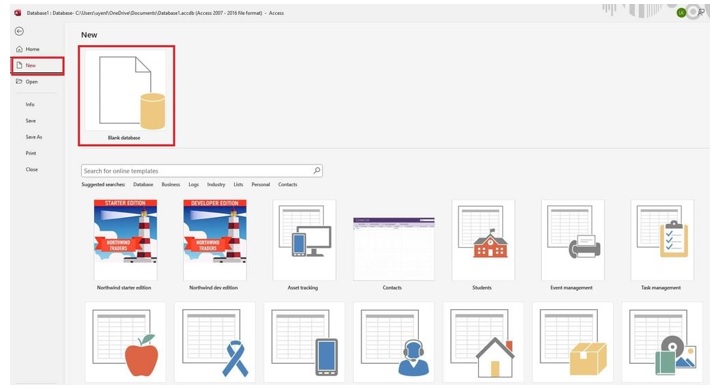
- Bước 2: Để có thể quản lý các tập tin tốt hơn thì bạn nên đặt tên file -> Bạn Chọn Creat. Bạn vẫn có thể thay đổi tên file sau khi bạn lưu bằng cách nhấn chuột phải vào file và chọn Rename.
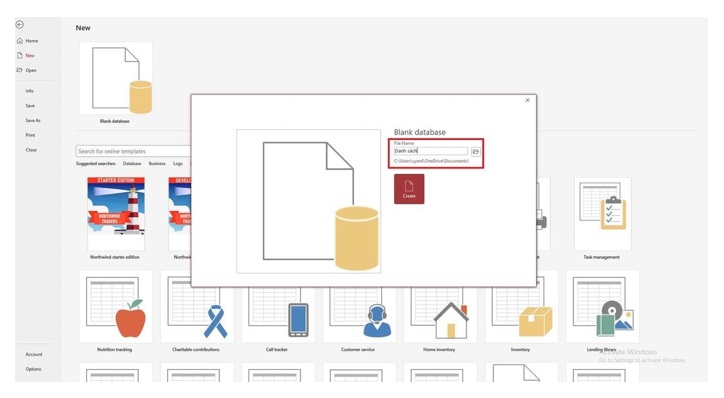
Thứ 2 là Nhập dữ liệu
- Bước 1: Bạn xác định thông tin các dữ liệu và định dạng cho cơ dữ liệu. Có 4 loại định dạng là: kiểu truy vấn hoặc kiểu biểu mẫu, kiểu bảng hoặc kiểu báo cáo.
- Bước 2: Bạn tạo bảng và nhập dữ liệu. Nếu như bạn muốn nhập dữ liệu từ tài liệu khác thì chọn tab External Data.
- Bước 3: Bạn chèn cột và hình ảnh bằng những công cụ đã được chuẩn bị sẵn trong Microsoft Access.
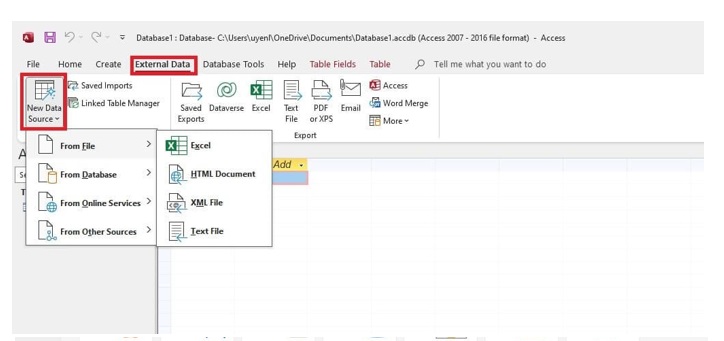
Thứ 3 là Thiết lập mối quan hệ
- Bước 1: Bạn chọn mục Tab -> Rồi click vào Database Tools và đi đến Relationship để thiết lập mối quan hệ giữa các bảng.
- Bước 2: Để tạo thành mối quan hệ thì bạn chỉ cần kéo bảng này đến bảng khác. Bạn chọn Enforce Referential Integrity để đảm bảo giữ nguyên dữ liệu khi kết nối các bảng.
Thứ 4 là Tạo truy vấn
- Bước 1: Bạn nhấn mở Query Design -> Bạn chọn tùy chọn Create và đi đến Tiếp tục thiết kế truy vấn.
- Bước 2: Bạn tìm đến The Show Table -> Bạn click chuột vào bảng mà bạn cần thực hiện truy vấn -> Bạn nhấn Close.
- Bước 3: Để thêm trường thì bạn cần nhấp chuột vào cột truy vấn và chọn Design.
- Bước 4: Ở đây thì bạn có thể thêm các tiêu chuẩn cần thiết cho cột truy vấn.
- Bước 5: Để hoàn thành truy vấn thì bạn chọn Design -> Rồi chọn Run. Để lưu được truy vấn bạn nhấn tổ hợp phím Ctrl + S.
Thứ 5 là Tạo biểu mẫu
- Bước 1: Bạn Chọn bảng mà bạn muốn tạo biểu mẫu.
- Bước 2: Bạn Tại tab Create -> Bạn Đi đến nút Form để tạo biểu mẫu dựa trên các trường trong bảng.
- Bước 3: Thực hiện điều chỉnh biểu mẫu mới tạo.
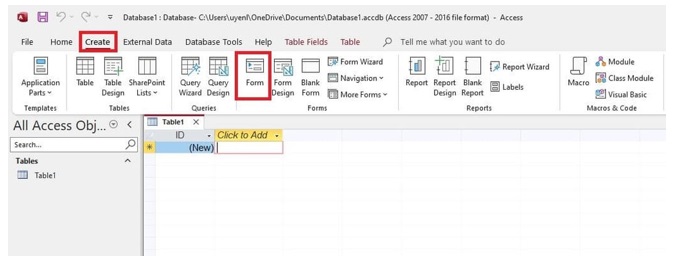
Thứ 6 là Tạo báo cáo
- Bước 1: Bạn Lựa chọn bảng hoặc truy vấn trong Access -> Mở tab mới.
- Bước 2: Bạn Thiết lập nguồn cho báo cáo đang trống.
- Bước 3: Bạn Đưa các trường dữ liệu vào báo cáo này.
- Bước 4: Bạn Tạo các nhóm trong báo cáo.
- Bước 5: Bạn Lưu báo cáo và chia sẻ với người dùng khác.
Bạn so sánh cách dùng Microsoft Access và Microsoft Excel
Điểm giống nhau là:
Cả Excel và Access đều được xây dựng và phát triển bởi Microsoft với cùng một mục đích là lưu trữ dữ liệu cho người sử dụng.
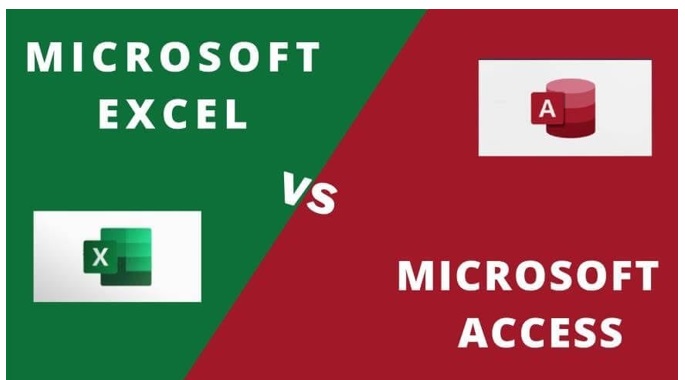
Điểm khác biệt là:
Tuy nhiên, Excel và Access đều được dùng để lưu trữ dữ liệu nhưng chúng vẫn có sự khác biệt. Nếu như Excel là công cụ bảng tính với những tác vụ cơ bản và ngắn hạn thì Access lại là có một cơ sở dữ liệu phức tạp hơn. Cụ thể như dưới:
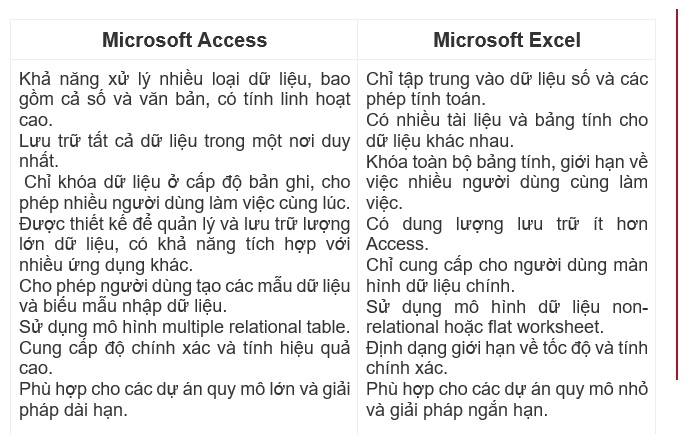
Bài viết trên đã chia sẻ cho các bạn các thông tin cũng như cách sử dụng Microsoft Access. Mong là với những chia sẻ trên đây, bạn có thể áp dụng để sử dụng được với ứng dụng tuyệt vời này, hỗ trợ được tối đa cho công việc.
xem thêm: Tổng hợp tính năng Microsoft Access
Hướng dẫn bạn chi tiết về cách tạo USB Boot Win 10
Những cách để xem Youtube không quảng cáo mà không phải ai cũng biết